Windows 當機怎麼辦?電腦當機畫面不動/卡住 9 大修復解法
Windows 當機解決方法有很多,而電腦當掉丟失的資料也有 FonePaw 資料恢復為你「兜底」,自主選取磁碟區及檔案類型深入掃描,不需要提前備份也能無痛救回。復原成功率、效率雙重保證,更能自訂路徑重新儲存資料,避免數據二次覆蓋,超棒的!
「電腦剛剛還是正常的,下一秒就突然當掉,工作資料/遊戲還沒存檔!」
相信大家或多或少都曾遇到過 Windows 電腦當機的情況,也許是應用程式卡住不動,或是畫面定格鍵盤滑鼠也失效,有的甚至是變為藍屏白字(BSOD).... 無論哪種情況,猝不及防的電腦死機總會讓人萬分崩潰。
Windows 當機怎麼辦?筆者今天會聯手相關的技術專家,為大家詳細解答此類問題出現的原因、修復方案,如果你也正在被電腦反復當機折磨得苦不堪言,就趕緊收好本篇文章,往下捲動閱讀吧!
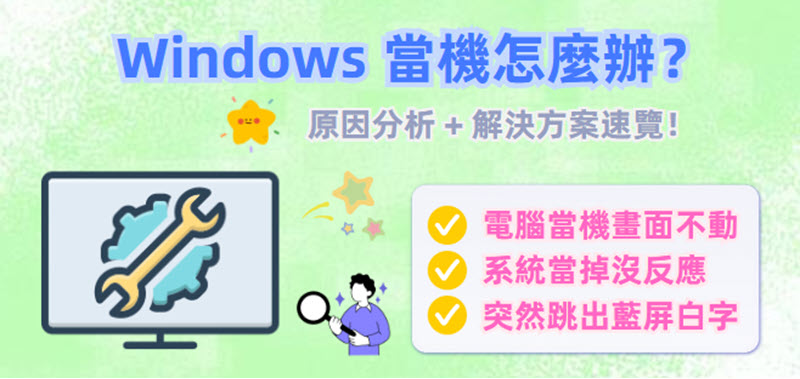
Windows 電腦一直當機是為什麼?
影響電腦運作的因素有很多,而 Windows 當機,尤其是持續、頻繁的死機,通常意味著某些系統設定或是硬體零件出了問題。為什麼電腦一直當機?下面是一些比較常見的原因:
| 系統原因 |
|
| 硬體原因 |
|
 Tips:
Tips:
電腦當機可能會伴隨數據的損壞或遺失,倘若你在修復之後發現有重要檔案不見了,建議先及時用資深的 Windows 復原工具救回資料,再存取其他檔案,以免數據被覆蓋。
如何修復軟體或系統因素導致的 Windows 當機?
很多時候 Windows 電腦的死當都源於軟體或是系統故障,因此在遇到電腦當機畫面不動、程式停住時,可以先考慮用以下這 6 個方法進行簡單的排解處理。
方案 1:喚出「工作管理員」關閉背景程式
電腦當機畫面卡住、APP 或螢幕沒反應是大多數 Windows 當機最常見的情形,若滑鼠、鍵盤等外接裝置仍然有反應,你可以透過快捷鍵喚出內建的「工作管理員」。將背景正在運作程式全部關閉後,問題一般都能得到解決。
-
同時在鍵盤按下「Ctrl + Alt + Del」,前往 Windows 的系統管理介面。
-
然後點選「工作管理員」,然後在「檔案」>「處理程序」選項卡下關掉所有正在運作的程式。
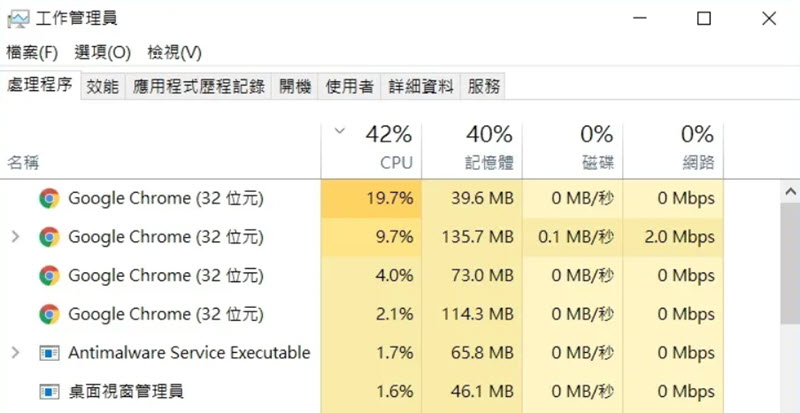
方案 2:強制關機並重啟電腦
假如是電腦突然當機畫面停格鍵盤滑鼠失效,或是卡在 Windows 正在準備介面,沒辦法透過「工作管理員」關閉崩潰的程式,那麼你也可以長按電源鍵強制關機,然後再重新啟動試試看能否修復。

另外,這邊也會建議你將滑鼠、鍵盤、攝像頭及音響等外接裝置全部拔出,再執行電腦重啟操作,以便排除它們與系統產生衝突,而持續影響 Windows 當機。
方案 3:更新 Windows 驅動程式
顯示卡或驅動程式在 Windows 10/8/7 無法正常運行時,可能會導致電腦當機的不斷出現,甚至跳出藍屏錯誤警告。這時你可以前往系統的相關設定板塊,檢視是否存在可用的新版驅動程式,並將它更新。
-
把握 Windows 仍能正常運作的間隙,右擊滑鼠點選「開始」,然後進入「裝置管理員」。
-
點進去顯示卡對應的板塊,依次點擊「驅動程式」>「更新驅動程式」。
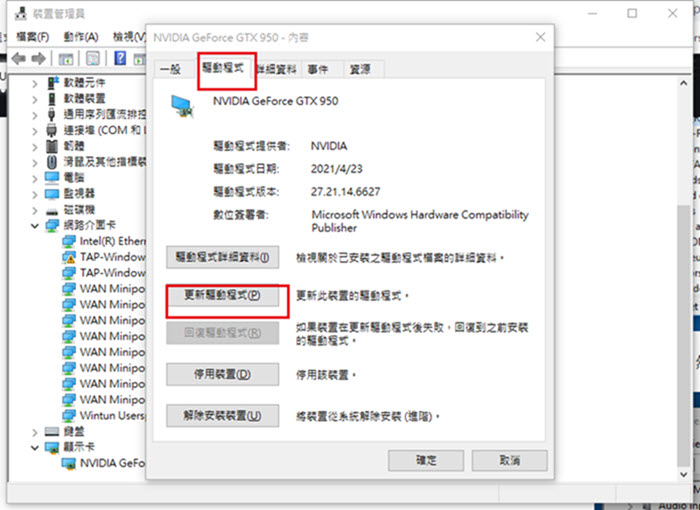
-
點選「自動搜尋更新的驅動程式軟體」,待程式搜尋並完成更新之後,電腦當機問題將得到解決。
方案 4:清理電腦硬碟儲存空間
電腦容量,尤其是 C 槽儲存空間不足會影響系統運作,也很容易會引發頻繁的 Windows 當機,常見症狀為斷續的電腦當機畫面不動、反復自動重啟。
所以你也可以前往「檔案總管」,刪掉一些不重要且大體積的資料,比如 LINE 等通訊軟體的快取數據和檔案。在各磁碟區留有 10%~15% 的容量後,Windows 電腦死當的情況將得到明顯改善。
方案 5:查殺病毒與惡意程式
電腦當掉怎麼辦?也許是受到了電子病毒或木馬等惡意程式的攻擊,這種情況下唯一的解救辦法是使用可靠的防毒軟體,比如 Avast、Bitdefender、Norton 等進行整機掃描清理病毒,修復 Windows 當機異常。
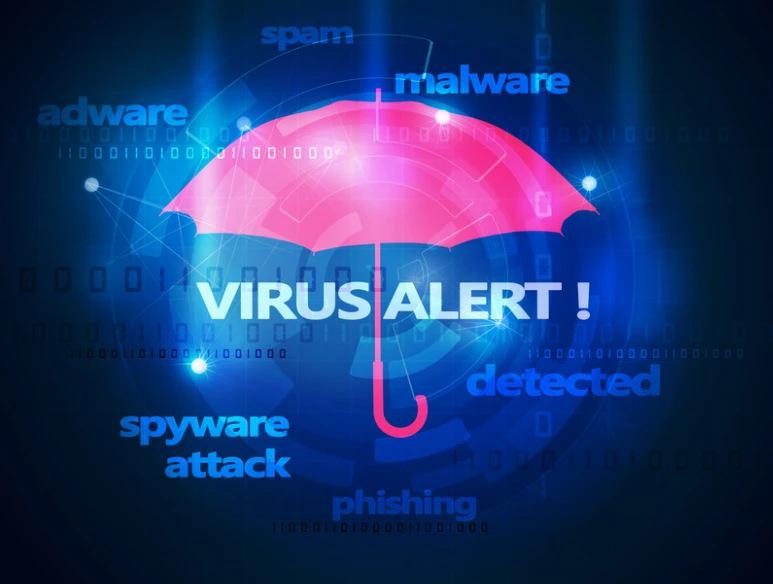
不過這裡需注意,當資料被檢測到病毒時,防毒軟體會將檔案整個刪除。若後續希望找回這些資料,可以透過本文特供的 FonePaw 資料恢復還原救回。
方案 6:進入安全模式啟用電腦
安全模式作為微軟內建且獨有的功能,可以幫我們解決系統出現的各種問題,包括電腦當機畫面停住 Win 10/7/XPVista 的修復,以及對其他電腦死機、無法開機等異常狀況進行檢修。
接下來將以 Windows 10 為例,為你演示該功能的具體使用方法:
-
在電腦啟用介面長按「Shift」鍵,同時按下螢幕右下方電源按鈕,點擊「重新啟動」。
-
重啟後你會看到帶有「選擇選項」板塊的畫面,在這裡你需要選擇「疑難解答」>「進階選項」>「啟動設定」。
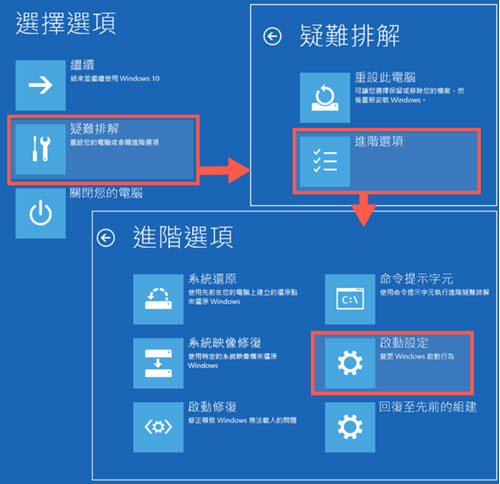
-
最後,按下鍵盤「F4」選擇「啟用安全模式」,就能在安全模式下自動修復,開機並使用電腦。
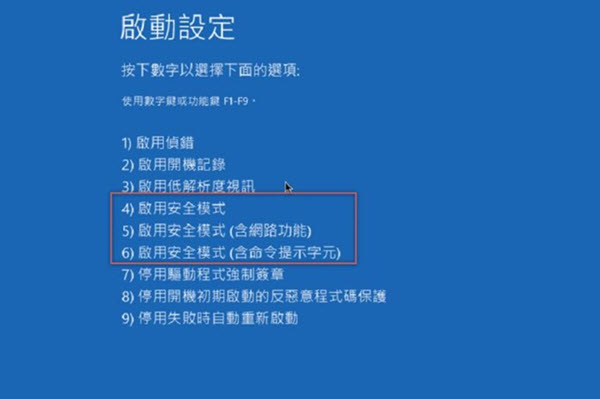
 Tips:
Tips:
若是此前已經經歷了多次 Windows 當機,你也可以試試在「進階選項」介面選擇「系統還原」,將電腦還原回之前舊時的正常系統狀態,抹除原本還原點之後所有操作對電腦的影響。
如何解決處理硬體故障造成的電腦當機問題?
前面方法都行不通的話,那大概率可以確定 Windows 電腦當掉是因為內部硬體零件出現故障、損壞了,面對這種情況,你可以採用以下 3 種處理方式。
方案 1:檢視電腦零件運作狀態
首先需清楚,硬體故障並不等於損壞,比如 CPU 過熱、固態硬碟鬆動或是接口被灰塵堵塞,也是會導致 Windows 當機的。你可以先將電腦強制關機,然後使用工具拆下主機板,看看裡面零件的狀況,清理掉硬碟、散熱扇上的灰塵,隔斷時間待它們完全冷卻後再重新接入並開機。

方案 2:更換損壞的電腦硬碟
Windows 的正常運作與硬碟息息相關,這個零件出問題時,伴隨而來的就會是反復的電腦當機強制關機。由於硬碟損毀一般來說基本上很難修好,所以你能做的就只有重新購置並更換一個新的硬碟。

而同樣要注意的是,硬碟的安裝需要在 BIOS 進行設定,會比較繁瑣,建議你在操作前先自行搜尋有關教學。
方案 3:線下送修求助專業人士
最後這個算是萬不得已的方案,如果 Windows 當機嚴重性超出了你能自主處理的範圍,三不五時出現電腦當機畫面卡住不懂的症狀,而且怎麼都修不好,那最好還是送修品牌所在的官方維修中心,讓專業的技術人員協助解決。
【Tips】Windows 電腦當掉資料遺失的有效救援方法 🔥
修復完電腦當機錯誤後,你可能心裡還有一個疑問:Windows 中的某些重要資料也因為死機而遺失,之前又沒做過備份,還能救回來嗎?
當然是可以的,只要檔案尚未被新數據覆寫,就有很大機會能使用 FonePaw 資料恢復無痛復原!這款神器深耕電腦資料救援十餘年,不論檔案是由於 Windows 當機丟失,還是在修復過程中被不小心抹除,它都能以極高的成功率,幫你無損快速找回。
救援檔案不費勁,數據復原認準它:
-
適用場景廣泛,免備份還原永久刪除的檔案,或是意外失去的資料
-
可自訂磁碟區一鍵深入快速掃描,並且免費預覽找出的檔案資訊
-
多類檔案支援,無中生有,照片、影片、Word/Excel/PPT/PDF 等都能救
-
自選路徑批次匯出存檔,不會覆蓋現有資料夾數據,安全又靠譜
FonePaw 功能強大之餘,「簡便易用」更是它的一大主打特點,無需任何技術基礎即可輕鬆上手,救援上千種當機丟失的電腦檔案。
-
啟動軟體,點選所需復原的資料類型以及其原本所在的硬碟區域,然後點觸右下方「掃描」。

-
待掃描結束後,你將看到該磁碟區下所有相關類型的檔案,透過名稱或路徑找出資料後,點擊右下角的「還原」。

-
設定存放這些資料的檔案夾,按照螢幕畫面指示確認後,就能將它們匯出重新存檔了。
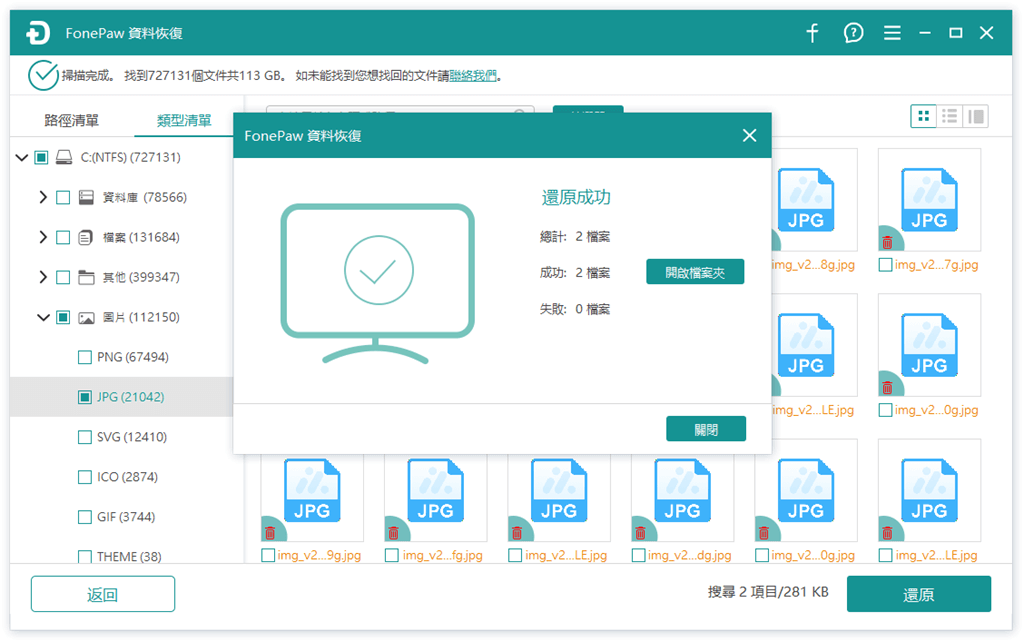
總結
看完這篇文章後,相信聰明的你已經對「Windows 電腦當機怎麼辦」這一課題心中有所答案了。情況不嚴重的話,可以試試本文提供的方法,自主上手排解修復;而對於零件損壞造成的死當異常,則更建議送修處理。
假若 Windows 當機問題修復後發現檔案遺失,也可以選用我們特別推薦的 FonePaw 資料恢復。它不需要你額外提供備份檔,能夠全方位掃描磁碟或是本機的所有角落,支援批量作業,保準能在最短時間救回你的珍貴檔案,有需要的朋友不妨試用看看喔!
關於 Windows 當機的常見問題
怎麼看電腦為什麼當機?
對於 Windows,每一次的當機都會被內建的「事件檢視器」記錄下來,在修復之後你可以滑鼠右擊「開始」,打開該工具,在裡面對照時間點查看是否有 APP 或驅動程式與該事件有關聯。
而對於某些特殊的 Windows 死當情況,比如藍屏,你也可以用 BlueScreenView 等第三方 BSOD 診斷工具來查找當機原因。
電腦突然當機畫面停格鍵盤滑鼠失效怎麼救?
如果突然間 Windows 當機,畫面停住的同時鍵盤、滑鼠等外接裝置也失效,你可以試試將它們都斷開連接,再重啟電腦試試看能否修復。
如何預防發生 Windows 當機/死機事件?
要想避免電腦當機、死機等事情的發生,最重要是平時要養成良好的使用習慣,勤加清潔 Windows 電腦的散熱器和風扇,不要長時間讓電腦超負荷工作,比如玩遊戲等。
另外,在使用電腦時也不要隨意安裝陌生的軟體,以免電子中毒或是系統衝突,導致電腦當掉。